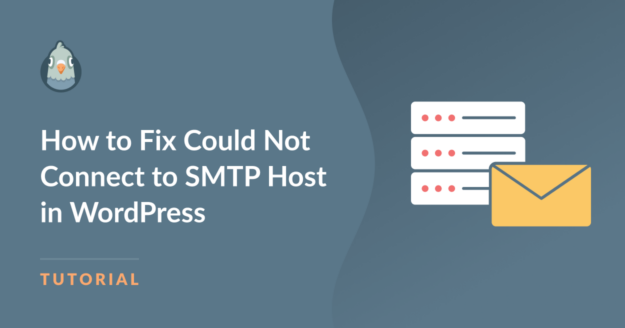AI Zusammenfassung
Der Fehler "Konnte keine Verbindung zum SMTP-Host herstellen" ist ein häufig auftretender Fehler in WordPress, der dazu führt, dass deine E-Mails nicht gesendet werden können.
Da dieses Problem wahrscheinlich die Kommunikation und Funktionalität der Website beeinträchtigt, ist es wichtig zu wissen, unter welchen Umständen es typischerweise auftritt.
In diesem Leitfaden zeigen wir dir einige der häufigsten Probleme, die zu der Fehlermeldung "Verbindung zum SMTP-Host nicht möglich" führen, und wie du sie beheben kannst.
Repariere deine WordPress-E-Mails jetzt
Wie man die Verbindung zum SMTP-Host in WordPress repariert
Hier sind einige der häufigsten Lösungen für den Fehler "Verbindung zum SMTP-Host nicht möglich" auf deiner WordPress-Website:
- 1. Überprüfe den WordPress Hosting Server Status
- 2. Firewall-Beschränkungen mit dem Webhost überprüfen
- 3. Überprüfe deine Proxy-Einstellungen in Cloudflare
- 4. Überprüfe deine SMTP-Host- und Port-Einstellungen
- 5. Überprüfe, ob die Authentifizierungsdaten korrekt sind
- 6. Ändere die Verschlüsselungsmethode (TLS oder SSL)
- 7. Upgrade von WP Mail SMTP auf die neueste Version
- 8. Verwende die neueste Version von WordPress
- 9. Überprüfe, ob deine PHP-Version 5.6 oder höher ist
- 10. Bestehen die Probleme weiter? Suche Unterstützung durch einen Experten!
1. Überprüfe den WordPress Hosting Server Status
Wenn die Fehlermeldung "Verbindung zum SMTP-Host nicht möglich" auftritt, solltest du als Erstes den Status deines WordPress-Hosting-Servers überprüfen.
Manchmal kann es vorkommen, dass der Server herunterfährt oder andere Probleme hat, was letztendlich dazu führen kann, dass deine Website keine E-Mails mehr verschicken kann.
Alles, was du tun musst, ist, die Website deines Webhosting-Anbieters zu besuchen und nach einer Seite namens "Status", "Serverstatus" oder "Servicestatus" zu suchen.
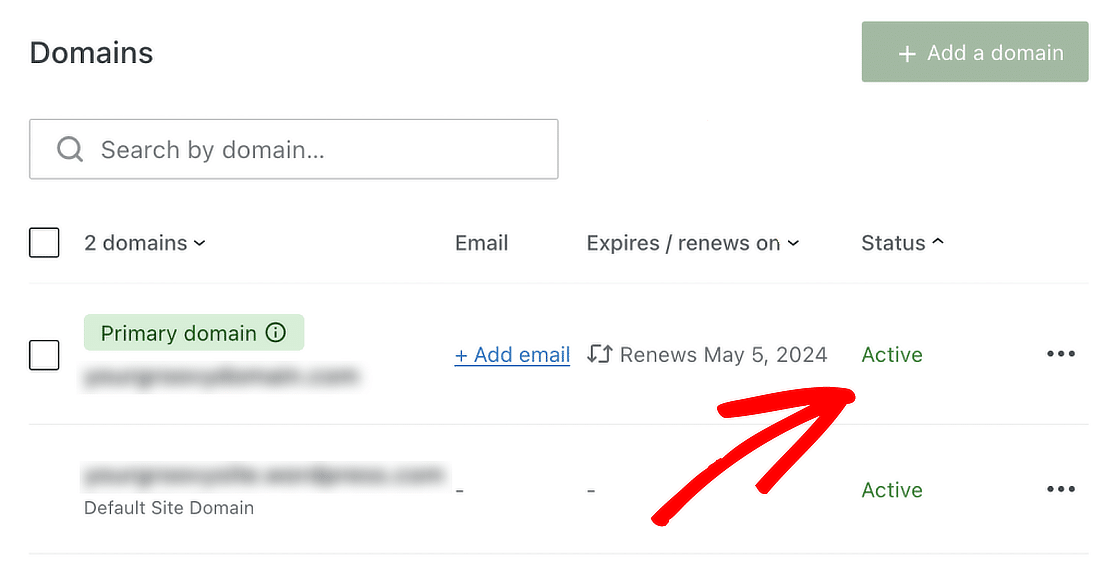
Überprüfe auf der Statusseite, ob es Meldungen über Ausfälle oder Wartungsarbeiten gibt, die sich auf deine Dienste auswirken können.
2. Firewall-Beschränkungen mit dem Webhost überprüfen
Wenn es keine Ausfälle oder andere Probleme gibt, die zu einem Ausfall deines Webhosters führen könnten, ist es an der Zeit, die Firewall-Beschränkungen deines Providers zu überprüfen. Es ist nicht ungewöhnlich, dass Webhosting-Anbieter ausgehende SMTP-Verbindungen blockieren, um Nutzer/innen zu zwingen, ihre internen Mailing-Server zu nutzen.
Kontaktiere deinen Webhoster und informiere ihn über die Fehlermeldung "Verbindung zum SMTP-Host nicht möglich", die bei dir auftritt. Wenn sie tatsächlich deine Verbindung behindern, kannst du sie höflich bitten, die Firewall-Einschränkungen zu entfernen.
Du kannst ihnen auch einen Fehlerbericht zu deinem Problem schicken. Wenn du zum Beispiel WP Mail SMTP verwendest, protokolliert das Plugin automatisch alle Fehler beim E-Mail-Versand. Du kannst auf das Fehlerprotokoll zugreifen, indem du auf WP Mail SMTP " Tools gehst und dann auf die Registerkarte Debug Events klickst.
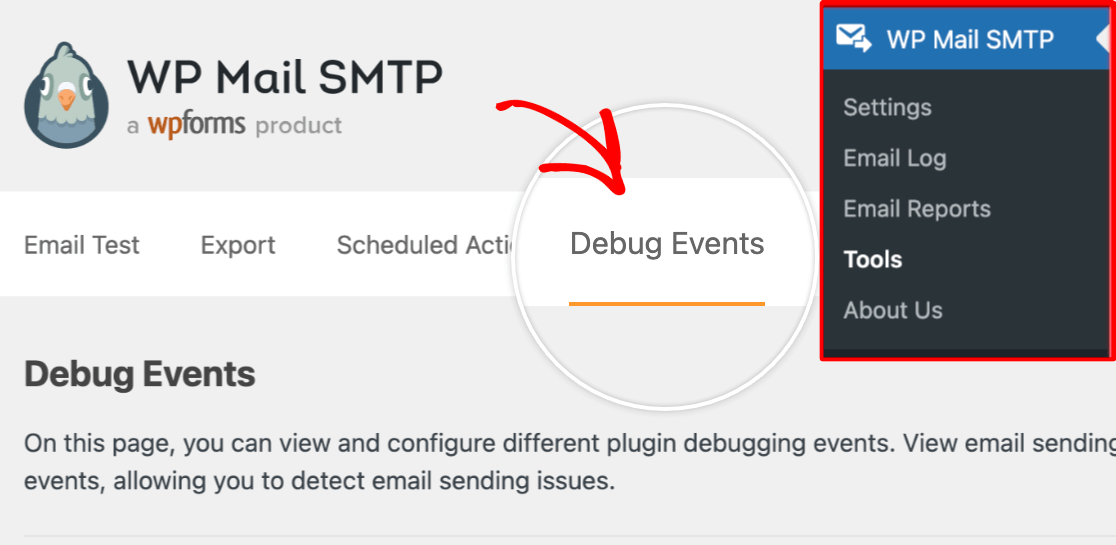
Danach scrollst du nach unten und suchst den Fehler, den du bekommst. Klicke auf die Ereignisnummer, um die Details des Fehlers zu sehen. Wenn du dann das technische Hilfeteam deines Webhosters anrufst, kannst du den Fehler kopieren und einfügen, um ihnen das genaue Problem mitzuteilen, was letztendlich zu einer zeitnahen Lösung führen kann.
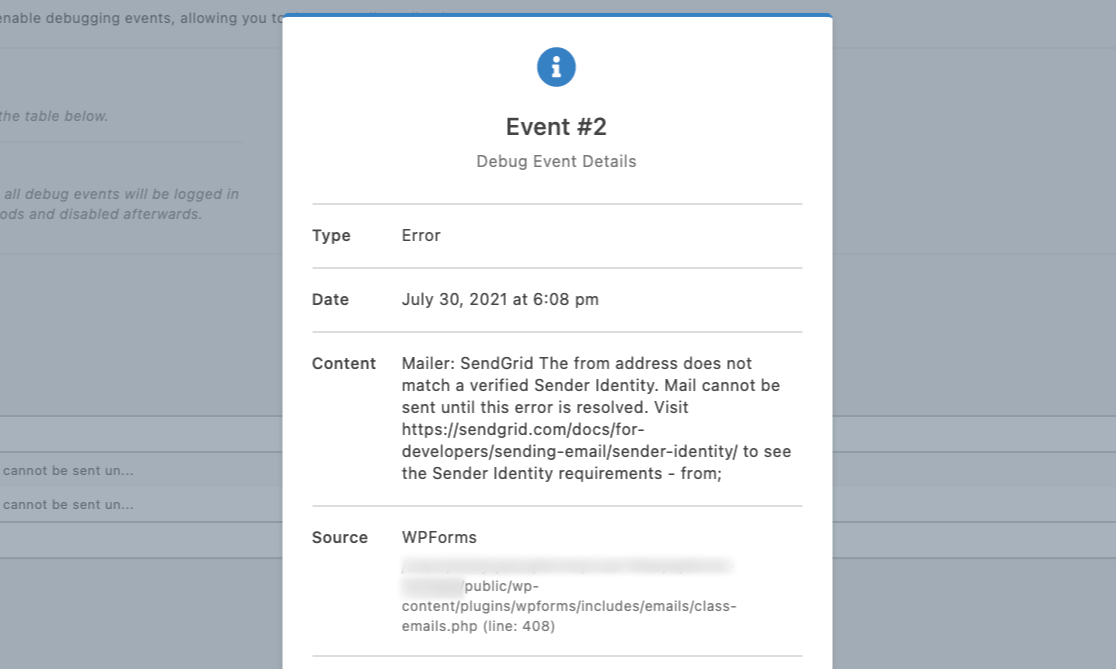
Wenn sie dein Problem nicht lösen können, gibt es keinen Grund zur Sorge! Es gibt immer noch Möglichkeiten, den Fehler "Verbindung zum SMTP-Host nicht möglich" zu beheben.
3. Überprüfe deine Proxy-Einstellungen in Cloudflare
Wenn du kürzlich zu Cloudflare gewechselt hast und Probleme beim Versenden von E-Mails hast, sind deine Proxy-Einstellungen wahrscheinlich falsch.
Während des Cloudflare-Einrichtungsassistenten versucht Cloudflare, die DNS-Einträge von deinem alten Host zu kopieren und verwendet nicht die Mailer-Einstellungen, die du festgelegt hast.
Wenn du einen neuen Mailer und ein neues E-Mail-Konto einrichtest, logge dich in dein Cloudflare-Konto ein, wähle deine Domain aus und klicke auf die Registerkarte DNS.

Aktualisiere die DKIM-, SPF- und DMARC-Einträge entsprechend den Anforderungen deines E-Mail-Anbieters.
Wenn du nicht aufgefordert wirst, eine bestimmte Art von Datensatz für deinen E-Mail-Anbieter zu erstellen, kannst du dies überspringen.
Weitere Informationen zur Behebung dieses Problems findest du in unserer Anleitung zur Behebung von Cloudflare, die keine WordPress-E-Mails sendet.
4. Überprüfe deine SMTP-Host- und Port-Einstellungen
Es versteht sich von selbst, dass du deine SMTP-Einstellungen überprüfen musst, wenn du eine Fehlermeldung erhältst, dass WordPress keine Verbindung zum SMTP-Host herstellen kann.
Wenn du WP Mail SMTP verwendest, überprüfe, ob du die richtigen Werte in den SMTP-Host- und Port-Einstellungen eingegeben hast.
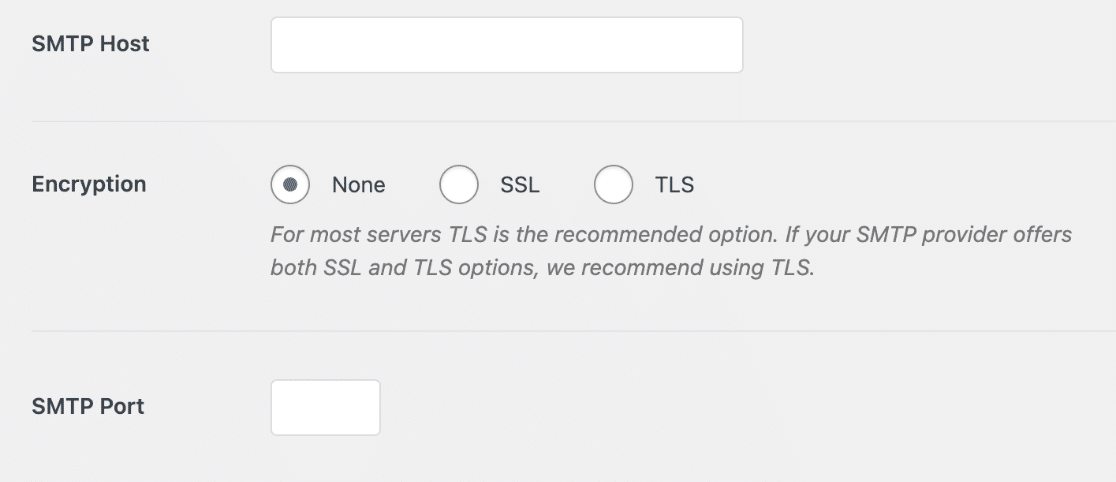
In das Feld SMTP-Host gibst du den Namen deines E-Mail-Servers ein, d.h. den "Domain-Namen" oder "mail.domain.com".
In der Zwischenzeit gibst du im Feld SMTP Port 587 ein, was der Standardcode für die meisten benutzerdefinierten Ports ist, es sei denn, dein Mailer schlägt etwas anderes vor.
5. Überprüfe, ob die Authentifizierungsdaten korrekt sind
Wenn du die Option Anderes SMTP in WP Mail SMTP verwendest, verfügt der von dir gewählte Mailer über ein Authentifizierungssystem zur Überprüfung der Benutzer.
Das ist wichtig, bevor du ihnen erlaubst, sich zu verbinden und E-Mails zu versenden. Vergewissere dich also, dass du den richtigen Benutzernamen und das richtige Passwort eingegeben hast.
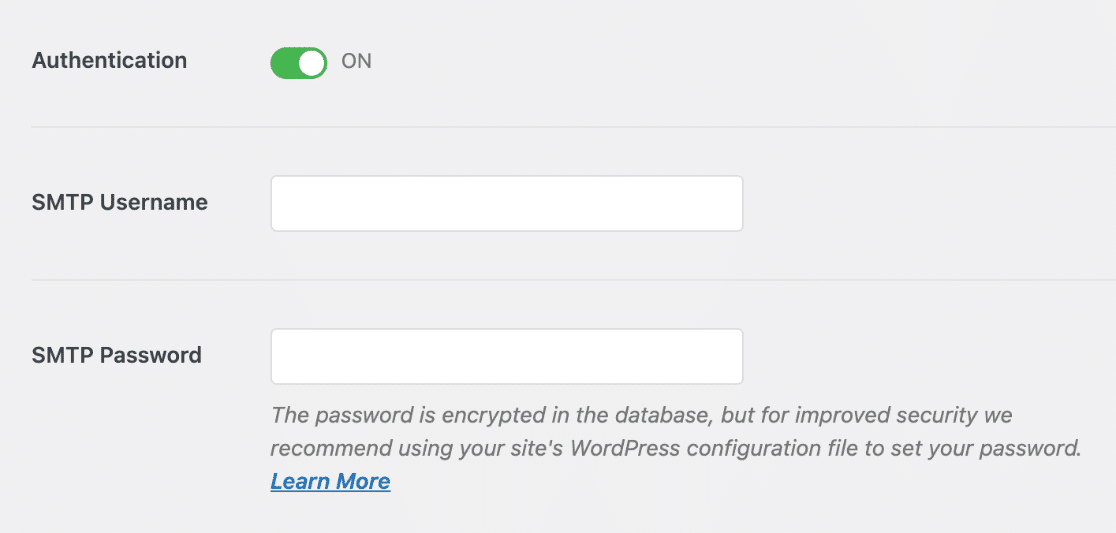
Je nachdem, welchen Mailer-Dienst du ausgewählt hast, findest du diese Authentifizierungsdetails in den jeweiligen Dashboards.
Dein Benutzername ist normalerweise die E-Mail-Adresse, mit der du dich angemeldet hast. Das Passwort ist in der Regel ein API-Schlüssel.
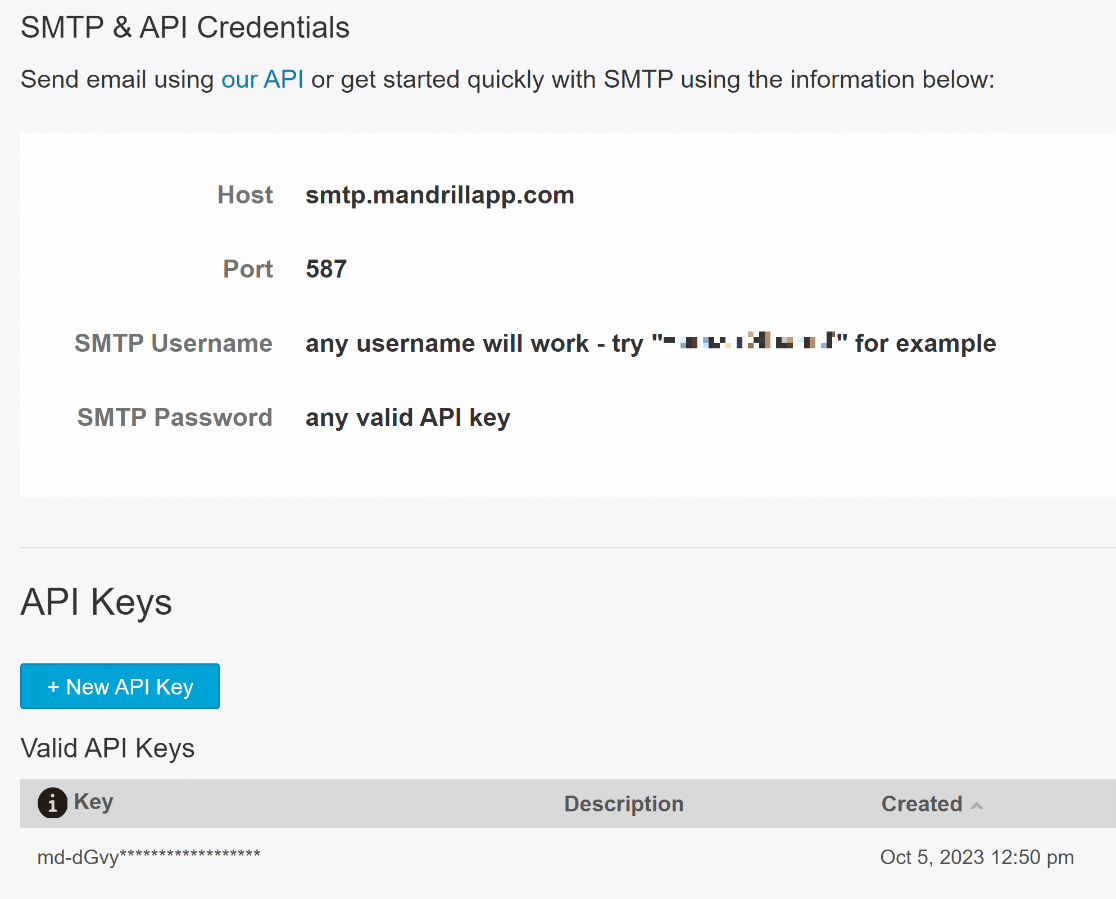
Wenn du einen anderen Mailer verwendest, kannst du dich mit einem einfachen API-Schlüssel sofort mit dem SMTP-Dienst verbinden und ihn einrichten.
Überprüfe die Dokumentation in der Tabelle unten für deinen Mailer, um sicherzustellen, dass die Einstellungen korrekt sind.
| Mailer in allen Versionen verfügbar | Mailer in WP Mail SMTP Pro |
|---|---|
| SendLayer | Amazon SES |
| SMTP.de | Microsoft 365 / Outlook.com |
| Brevo | Zoho Mail |
| Google Workspace / Gmail | |
| Mailgun | |
| Poststempel | |
| SendGrid | |
| SparkPost | |
| Andere SMTP |
Vergewissere dich, dass du jeden Schritt deiner Mailer-Einrichtungsanleitung gründlich und sorgfältig befolgst, und überprüfe alle Werte auf eventuelle Tippfehler!
Brauchst du Hilfe?
Du kannst White Glove Setup als zusätzlichen Service mit jeder unserer WP Mail SMTP-Lizenzen erwerben und unser Kundensupport-Team mit der Einrichtung von WP Mail SMTP beauftragen.
Wenn du die Konfiguration der Mailer-Einstellungen in WP Mail SMTP abgeschlossen hast, klickst du einfach auf die Schaltfläche Einstellungen speichern am unteren Rand.

Es ist auch eine gute Idee zu prüfen, ob die Einstellungen perfekt funktionieren, indem du eine Test-E-Mail versendest. Um das E-Mail-Testtool von WP Mail SMTP aufzurufen, klickst du auf die Registerkarte " E-Mail-Test" auf dem Bildschirm " Einstellungen".

Gib nun bitte die E-Mail-Adresse an, an die du die Test-E-Mail senden möchtest. Achte bitte darauf, dass du eine Adresse verwendest, die dir gehört, damit du auf die Test-E-Mail in deinem Posteingang zugreifen kannst. Klicke auf die Schaltfläche E-Mail senden.
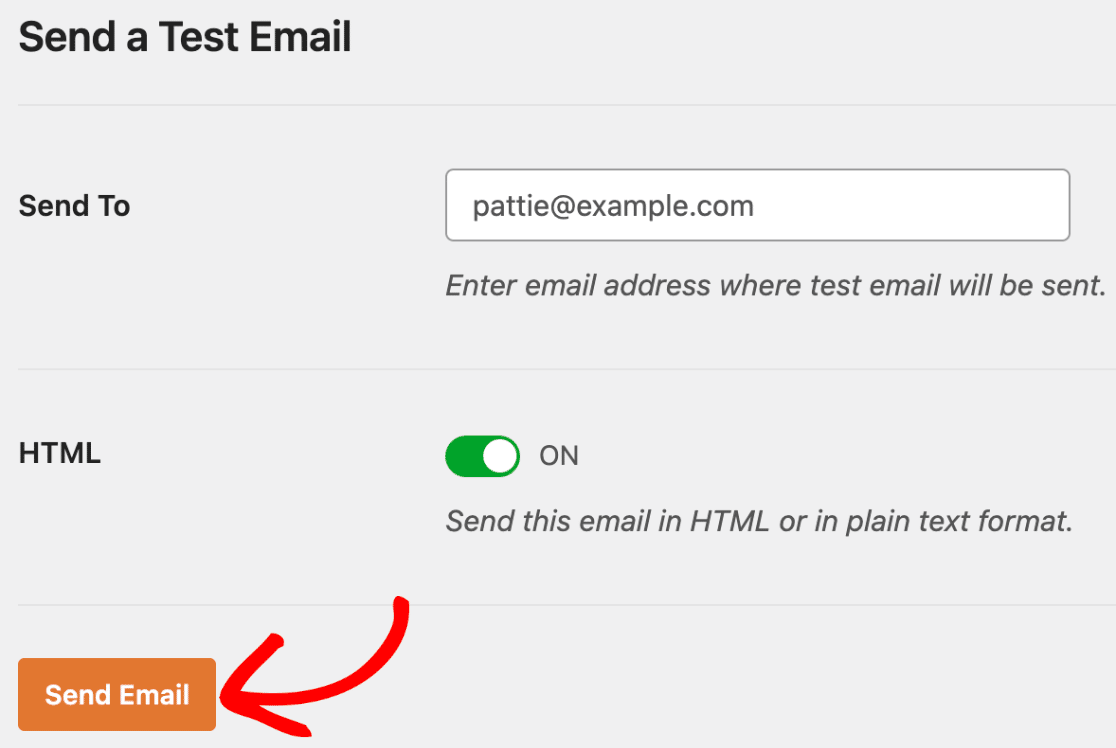
Wenn alles richtig konfiguriert wurde, erscheint eine Erfolgsmeldung auf deinem Bildschirm, die wie folgt aussieht:
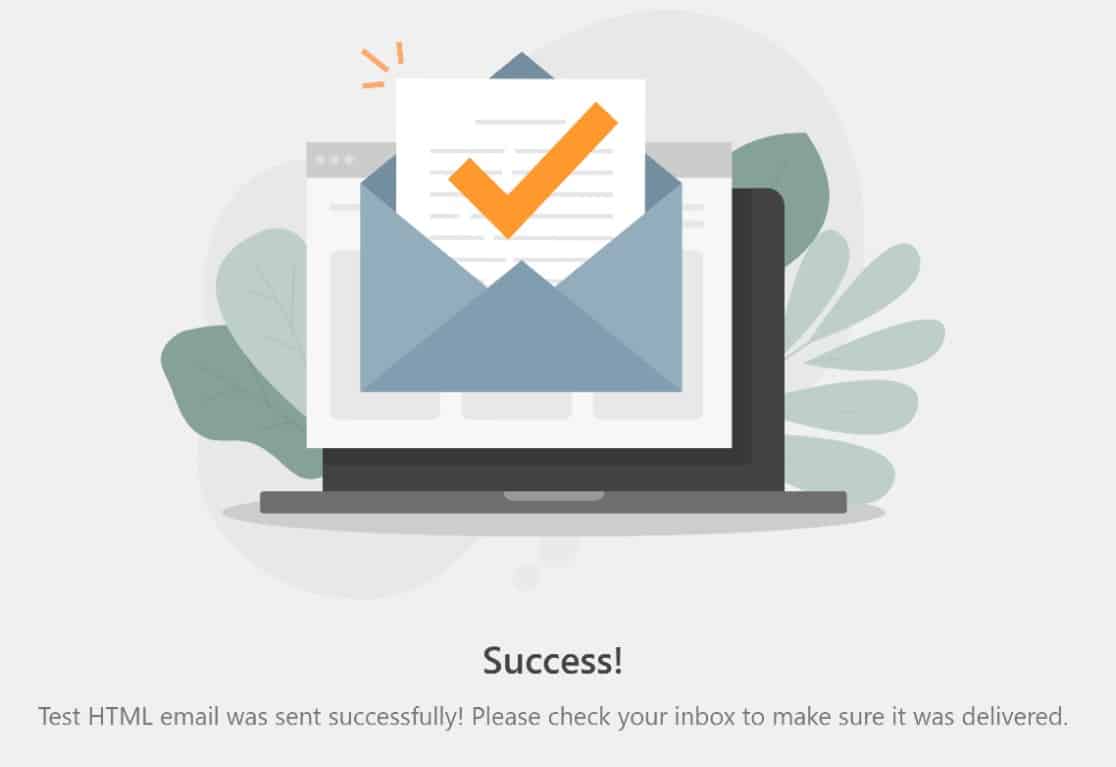
Außerdem ist es eine gute Idee, sich in dein Postfach einzuloggen und nach der Test-E-Mail zu suchen, die gerade eingeht. Die Test-E-Mail sieht normalerweise wie folgt aus:
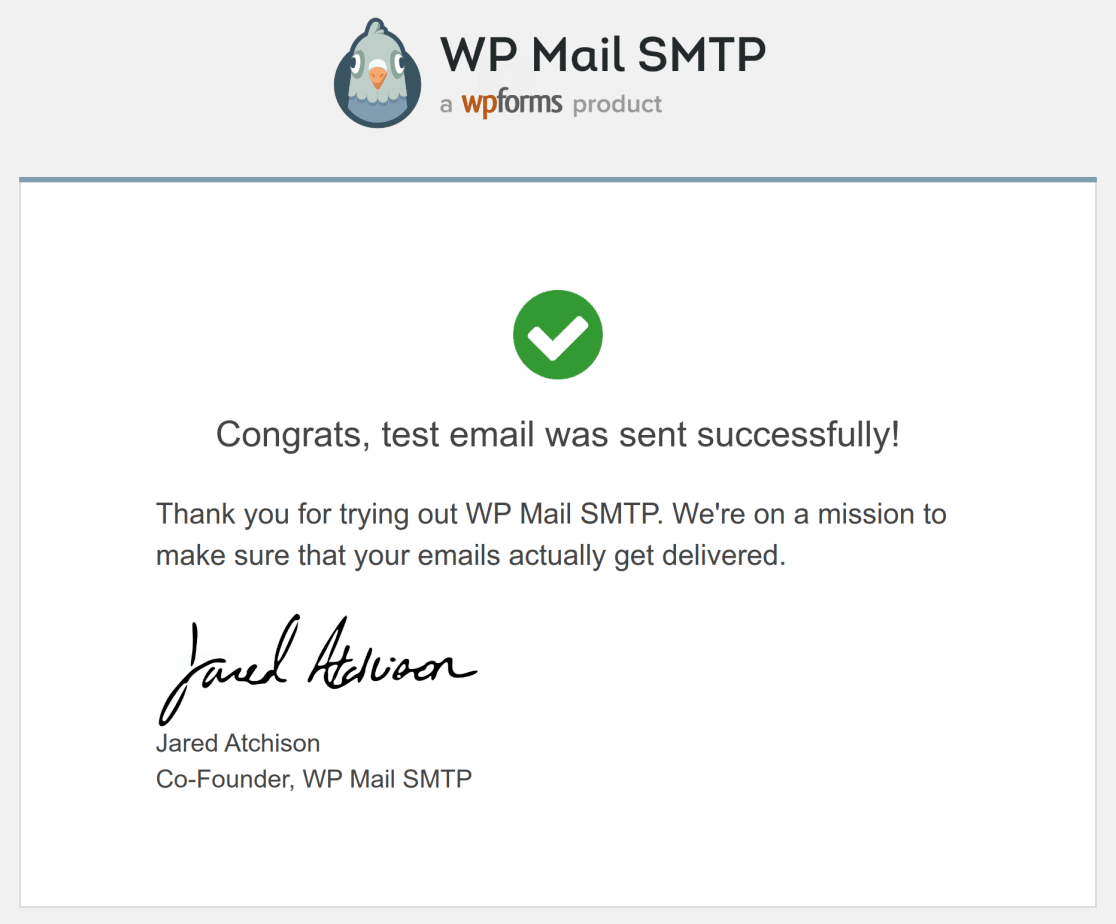
6. Ändere die Verschlüsselungsmethode (TLS oder SSL)
Wenn du Other SMTP verwendest, um einen Transaktionsmailerdienst wie Mandrill zu nutzen, versuche, die Verschlüsselungsmethode zu ändern.
Es kommt häufig vor, dass E-Mails und andere Benachrichtigungen von deiner Website fehlschlagen, wenn die gewählte Verschlüsselungsmethode nicht mit dem Mailer kompatibel ist.
Um eine bessere Vorstellung davon zu bekommen, welche Verschlüsselungsmethode du für deinen Mailer verwenden solltest, schau dir diesen detaillierten Leitfaden zu den SMTP-Einstellungen an.
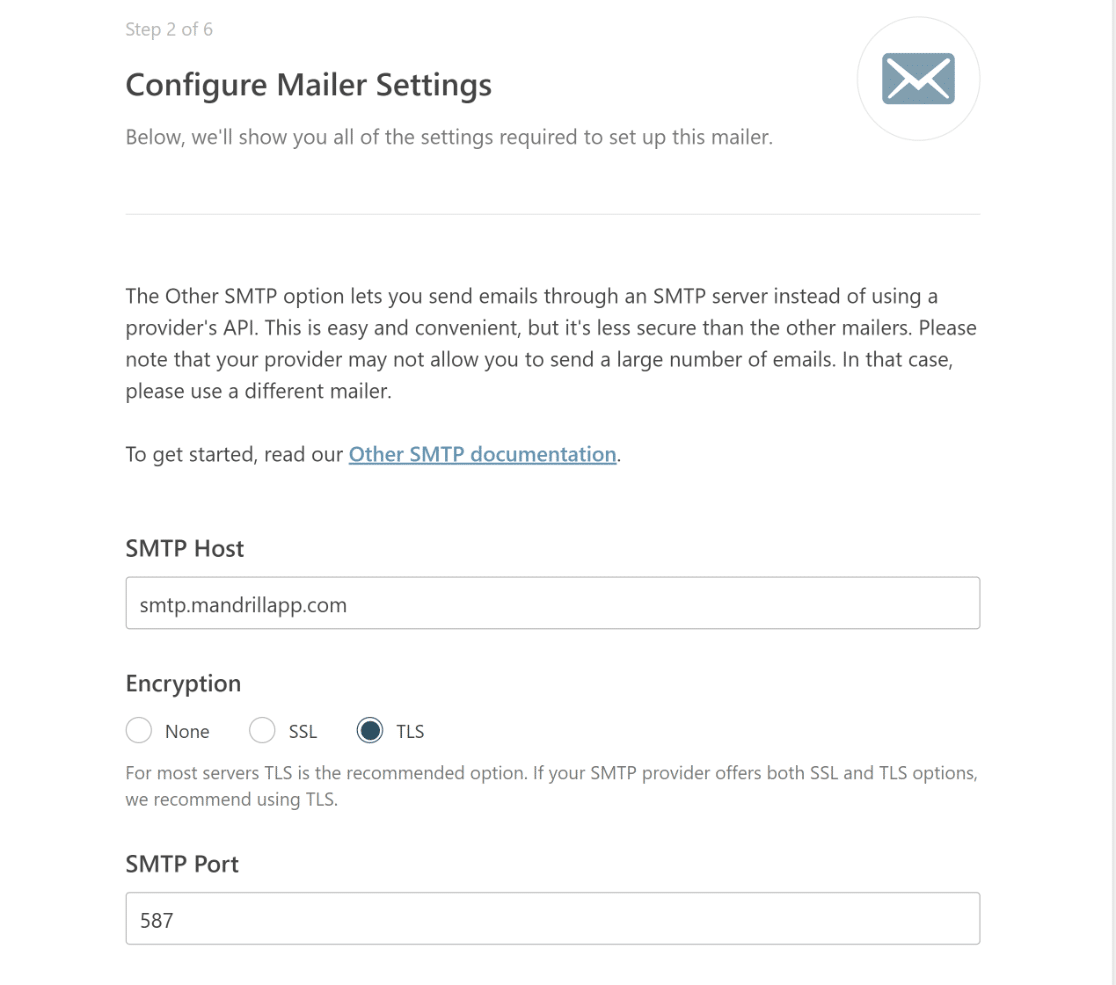
7. Upgrade von WP Mail SMTP auf die neueste Version
WordPress-Plugins wie WP Mail SMTP können nicht mehr richtig funktionieren, wenn sie eine Zeit lang nicht aktualisiert wurden.
Wenn du also Probleme mit dem Versenden von E-Mails hast, überprüfe, ob du die aktuellste Version verwendest, um Probleme aufgrund veralteter Software auszuschließen.
Updates bringen in der Regel verbesserte Funktionen und beheben vorhandene Fehler. Navigiere einfach zu Dashboard " Updates, um nach verfügbaren Updates zu suchen.
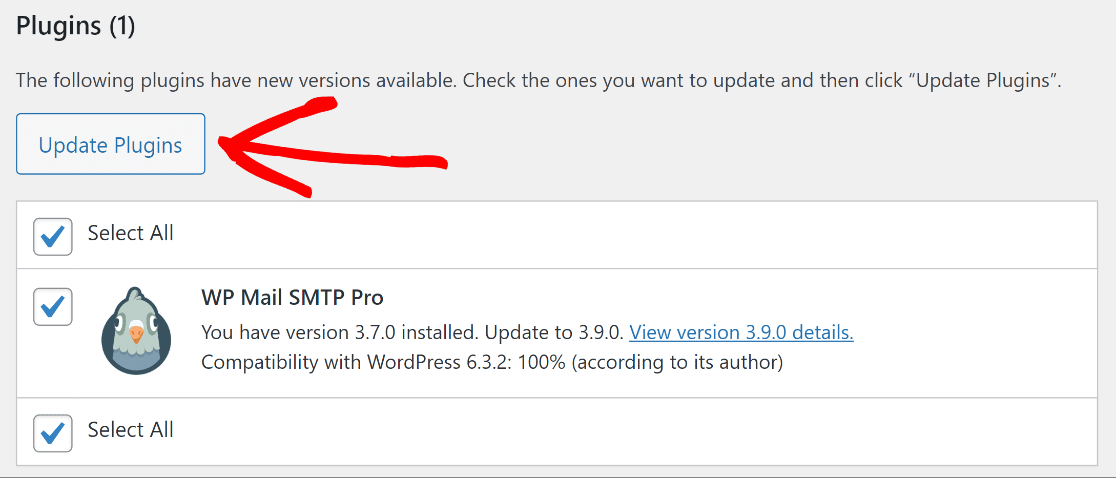
8. Verwende die neueste Version von WordPress
Die Pflege von WP Mail SMTP ist wichtig, aber genauso wichtig ist es, sicherzustellen, dass dein WordPress auf dem neuesten Stand ist.
WP Mail SMTP wurde so entwickelt, dass es mit den neuesten WordPress-Versionen kompatibel ist und die besten Programmierverfahren verwendet.
Um zu sehen, ob es ein Update für deine WordPress-Installation gibt, logge dich auf deiner Website ein und besuche Dashboard " Updates.
Sollte eine Benachrichtigung erscheinen, die besagt: "Eine aktualisierte Version von WordPress ist verfügbar", erwäge ein Upgrade auf die neueste Version.
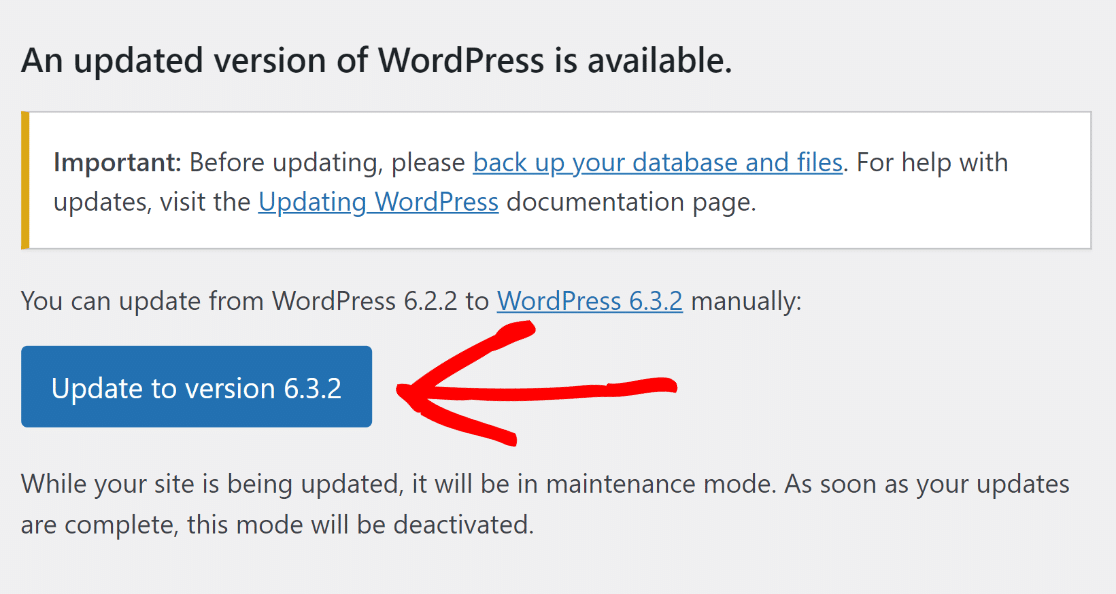
9. Überprüfe, ob deine PHP-Version 5.6 oder höher ist
Manchmal sind Hosting-Dienste die Ursache dafür, dass Test-E-Mails nicht verschickt werden können.
Für WP Mail SMTP ist mindestens PHP 5.6 erforderlich. Für optimale Sicherheit und Leistung solltest du jedoch PHP 7.3 oder höher verwenden, wie es bei deinem Hosting-Anbieter verfügbar ist.
Um die PHP-Version deiner Website zu überprüfen, gehe in deinem WordPress-Dashboard auf Extras > Site Health > Info > Server.
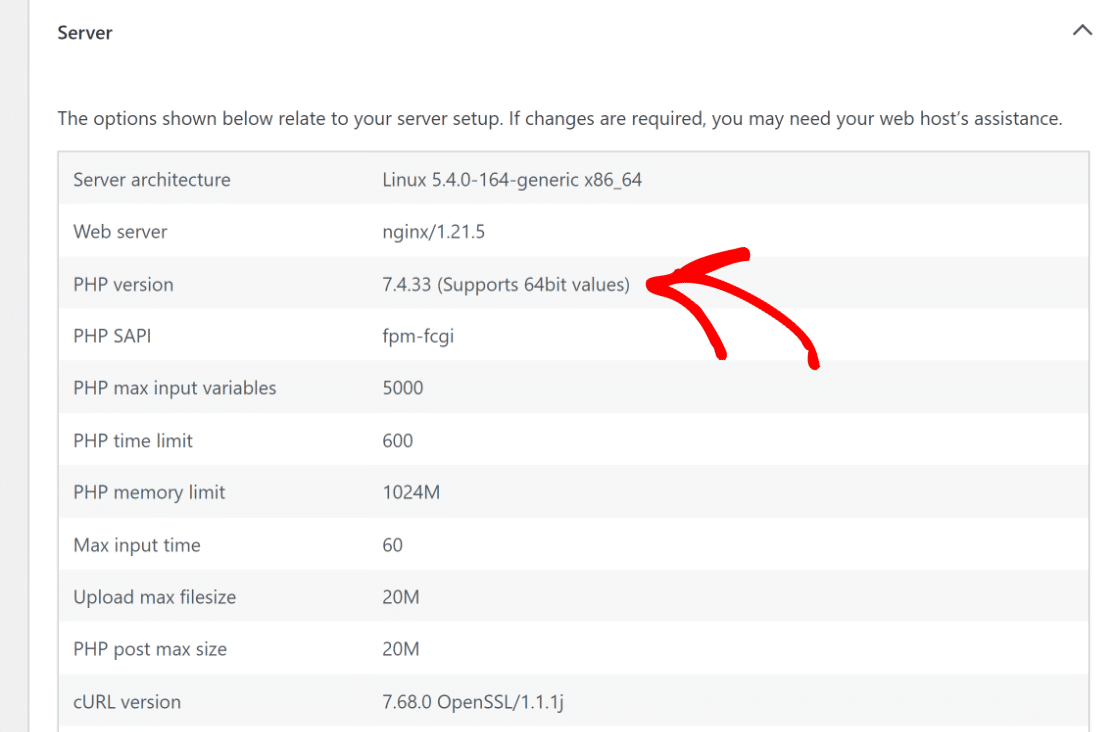
10. Bestehen die Probleme weiter? Suche Unterstützung durch einen Experten!
Wenn du weiterhin Probleme hast, steht das WP Mail SMTP-Supportteam bereit, um dir zu helfen. Wenn du sie kontaktierst:
- Gib deinen Namen, deine E-Mail-Adresse und die Details deines Problems an.
- Die Angabe einer URL oder eines Zugangs zu deiner Website kann die Lösung beschleunigen.
- Wenn du ihnen Zugang gewährst, stelle sicher, dass sie die Rolle "Administrator" haben.
- Beschreibe das Problem kurz und deutlich im Nachrichtenfeld.
- Sobald du alles vorbereitet hast, klicke auf Abschicken. Das Support-Team wird dir umgehend antworten!
Weitere Fragen zu Kann keine Verbindung zum SMTP-Host in WordPress herstellen
Hier sind einige häufig gestellte Fragen und ihre Antworten zu dem Fehler "Verbindung zum SMTP-Host nicht möglich" in WordPress.
Wie kann ich den SMTP-Fehler in WordPress beheben?
Um SMTP-Fehler in WordPress zu beheben, vergewissere dich zunächst, dass dein Hosting-Server ohne Probleme läuft. Aktualisiere dann dein WP Mail SMTP-Plugin auf die neueste Version, da veraltete Plugins zu Fehlern führen können.
Überprüfe auch, ob deine SMTP-Einstellungen richtig konfiguriert sind, einschließlich des richtigen SMTP-Hosts, Ports, Benutzernamens und Passworts. Stelle sicher, dass deine WordPress- und PHP-Versionen auf dem neuesten Stand sind, um Kompatibilität zu gewährleisten.
Wenn das Problem weiterhin besteht, deaktiviere andere Plugins, um nach Konflikten zu suchen, insbesondere mehrere SMTP-Plugins. Erwäge die Verwendung von WP Mail SMTP für eine zuverlässige E-Mail-Zustellung und Unterstützung bei der Fehlerbehebung.
Was bedeutet der SMTP-Fehler "Verbindung zum SMTP-Host nicht möglich"?
Die Meldung "SMTP-Fehler konnte keine Verbindung zum SMTP-Host herstellen" bedeutet, dass deine WordPress-Website keine Verbindung mit dem SMTP-Server herstellen kann. Das kann an falschen SMTP-Einstellungen liegen, wie dem falschen Host, Port, Benutzernamen oder Passwort. Auch Serverprobleme, veraltete WordPress- oder Plugin-Versionen oder Konflikte mit anderen Plugins können die Ursache sein.
Können Firewall- oder Hosting-Einstellungen SMTP-Verbindungen blockieren?
Ja, das passiert ziemlich oft. Manche Hosting-Anbieter oder Firewalls blockieren bestimmte Ports aus Sicherheitsgründen. Wenn dein SMTP nicht funktioniert, solltest du deinen Anbieter fragen, ob er ausgehende Verbindungen über Ports wie 465 oder 587 zulässt.
Was ist der Unterschied zwischen SMTP-Authentifizierung und Verbindungsfehlern?
Ein Verbindungsfehler bedeutet, dass WordPress den Mailserver überhaupt nicht erreichen konnte. Ein Authentifizierungsfehler bedeutet, dass die Verbindung hergestellt wurde, aber die Anmeldedaten (Benutzername oder Passwort) nicht akzeptiert wurden.
Muss ich meine SMTP-Einstellungen ändern, wenn ich auf einen neuen Host umziehe?
In den meisten Fällen, ja. Verschiedene Hosts können Ports blockieren oder andere Sicherheitseinstellungen erfordern. Überprüfe nach einem Umzug immer noch einmal die Einstellungen deines SMTP-Plugins, damit sie mit den Regeln des neuen Hosts übereinstimmen.
Kann ein falscher Benutzername oder ein falsches Passwort SMTP-Fehler verursachen?
Auf jeden Fall. Selbst ein kleiner Tippfehler in deiner E-Mail-Adresse oder deinem Passwort kann die Verbindung unterbrechen. Überprüfe deine Anmeldedaten noch einmal, vor allem, wenn du dein E-Mail-Passwort kürzlich geändert hast.
Ist es sicherer, SMTP mit SSL oder TLS in WordPress zu verwenden?
Beide bieten eine zusätzliche Sicherheitsebene, aber TLS ist normalerweise die bessere Wahl, wenn der Server es unterstützt. Wenn TLS ausfällt, ist SSL ein sicheres Backup. Entscheide dich immer für eine der beiden Möglichkeiten, anstatt E-Mails unverschlüsselt zu versenden.
Als Nächstes erfährst du, wie du die Funktion "Mail nicht instanziieren" in WordPress beheben kannst.
Der Fehler "could not instantiate mail function" gefährdet wichtige Website-Interaktionen wie die Benutzerregistrierung, das Zurücksetzen von Passwörtern und wichtige Benachrichtigungen. In unserer Anleitung erfährst du, wie du den Fehler "could not instantiate mail function" in WordPress beheben kannst.
Repariere deine WordPress-E-Mails jetzt
Bist du bereit, deine E-Mails zu verbessern? Starten Sie noch heute mit dem besten WordPress SMTP-Plugin. Wenn du keine Zeit hast, deine E-Mails zu reparieren, kannst du gegen Aufpreis eine umfassende White Glove Setup-Unterstützung erhalten und es gibt eine 14-tägige Geld-zurück-Garantie für alle kostenpflichtigen Angebote.
Wenn dir dieser Artikel geholfen hat, dann folge uns bitte auf Facebook und Twitter für weitere WordPress-Tipps und -Anleitungen.